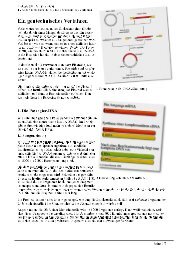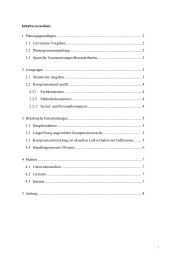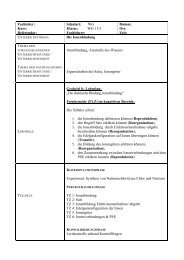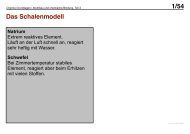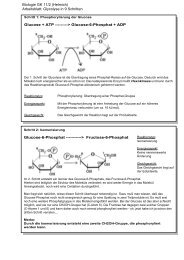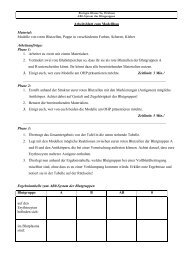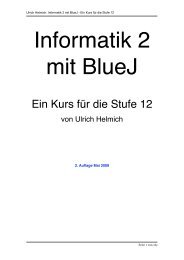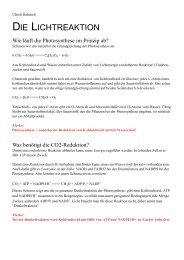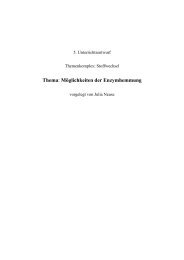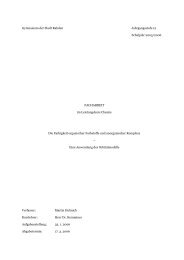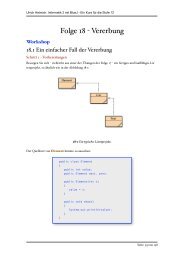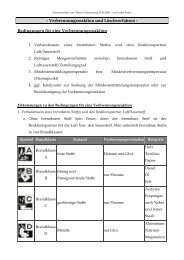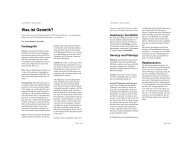Ein VBA-Programm in Excel
Ein VBA-Programm in Excel
Ein VBA-Programm in Excel
Erfolgreiche ePaper selbst erstellen
Machen Sie aus Ihren PDF Publikationen ein blätterbares Flipbook mit unserer einzigartigen Google optimierten e-Paper Software.
Leicht zu erkennen an der Variablen-Deklaration Const MaxAnzDg = 10<br />
sowie Const MaxAnzRd = 10 ist die Festlegung auf maximal 10 Durchgänge<br />
sowie 10 Runden pro Durchgang. Bei e<strong>in</strong>em "normalen" Turnier<br />
s<strong>in</strong>d i.A. nicht mehr als 4 Durchgänge und 4 Runden pro Durchgang<br />
üblich, so dass diese Werte allemal ausreichend s<strong>in</strong>d.<br />
Alle weiteren Deklarationen s<strong>in</strong>d h<strong>in</strong>sichtlich ihrer Funktion anhand<br />
der Kommentierung zu erkennen bzw. werden noch im weiteren Verlauf<br />
im jeweiligen Zusammenhang erläutert.<br />
Zu b) Nun wieder zurück zum Auslosungsprogramm. Wie bereits erwähnt,<br />
ersche<strong>in</strong>t nach dem Start für den Anwender e<strong>in</strong>e <strong>E<strong>in</strong></strong>gabemaske<br />
mit der Abfrage nach der gewünschten Anzahl der Durchgänge und der<br />
Anzahl der Runden pro Durchgang (s. Abbildung 5).<br />
H<strong>in</strong>weis 7<br />
Im List<strong>in</strong>g 3 wird deutlich,<br />
wie Kommentare im Queltext<br />
<strong>in</strong>nerhalb e<strong>in</strong>er Zeile<br />
gesetzt werden: durch e<strong>in</strong>en<br />
Apostroph<br />
Abbildung 5<br />
Die Userform Startparameter<br />
Auslosung<br />
Zusätzlich lässt sich, falls die Vore<strong>in</strong>stellung nicht übernommen werden<br />
soll, die Anzahl der <strong>in</strong>sgesamt benötigten Tische durch e<strong>in</strong>e Erhöhung<br />
der 5er-Tische verr<strong>in</strong>gern (s. 2.5.4 Zusatzfunktionen, Punkt (2)).<br />
Aktiviert wird diese selbst erstellte <strong>E<strong>in</strong></strong>gabemaske, e<strong>in</strong>e sogenannte<br />
UserForm, im <strong>Programm</strong> durch den Befehl StartAuslosung.Show.<br />
StartAuslosung ist hierbei der Name dieser Dialogmaske. Dieser Name<br />
f<strong>in</strong>det sich wieder im Eigenschaftenfenster dieser UserForm <strong>in</strong> der Entwicklungsumgebung<br />
(s. Abbildung 9).<br />
Das ist ja nun soweit alles gut und schön, wirft aber viele neue Fragen<br />
auf, wie z.B. "womit und wie lässt sich so e<strong>in</strong>e Dialog-Box erstellen",<br />
"wie lässt sie sich im <strong>Programm</strong> anzeigen/aktivieren", "wie kann man<br />
22